Cara memotong gambar dengan Microsoft Paint
Pengarang:
Roger Morrison
Tanggal Pembuatan:
5 September 2021
Tanggal Pembaruan:
1 Juli 2024

Isi
Artikel ini ditulis dengan kolaborasi editor kami dan peneliti yang memenuhi syarat untuk menjamin keakuratan dan kelengkapan konten.Tim manajemen konten dengan cermat memeriksa kerja tim editorial untuk memastikan setiap item sesuai dengan standar kualitas tinggi kami.
Anda memiliki foto yang ingin Anda pangkas pada beberapa gambar. Gunakan Microsoft Paint untuk melakukan ini dalam beberapa klik.
tahap
-
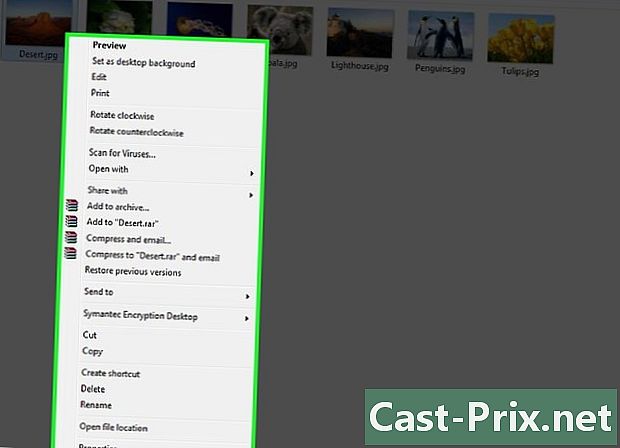
Pilih fotonya. Pergi ke foto Anda, klik kanan padanya. Menu terbuka menawarkan kemungkinan tindakan kepada Anda. -
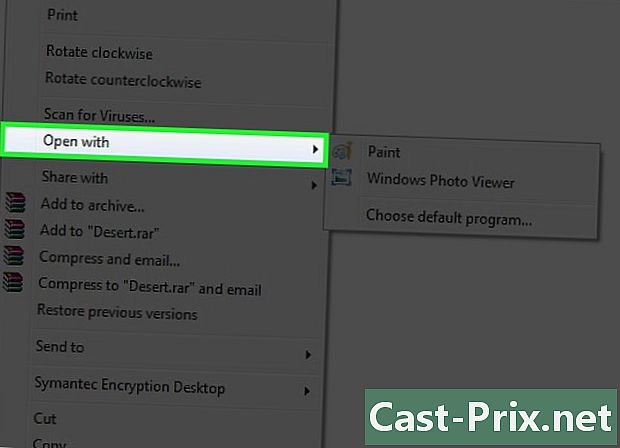
Pergi ke Buka dengan. Di menu yang muncul, cari Buka dengan. Itu ada di tengah-tengah menu. -
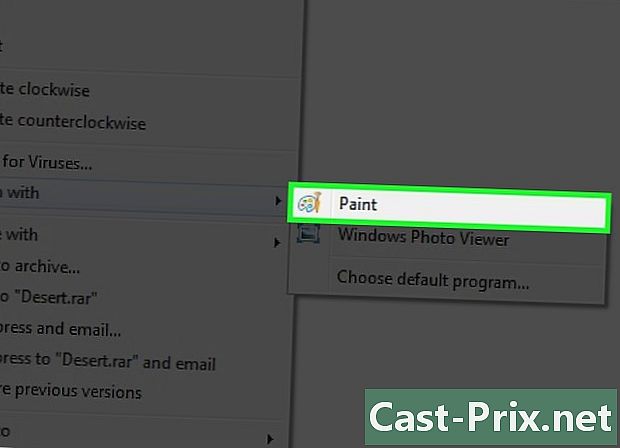
Pilih Cat. Dengan mengklik Buka dengan, sebuah submenu muncul. Anda memilih cat. Licona adalah palet warna dengan kuas. -
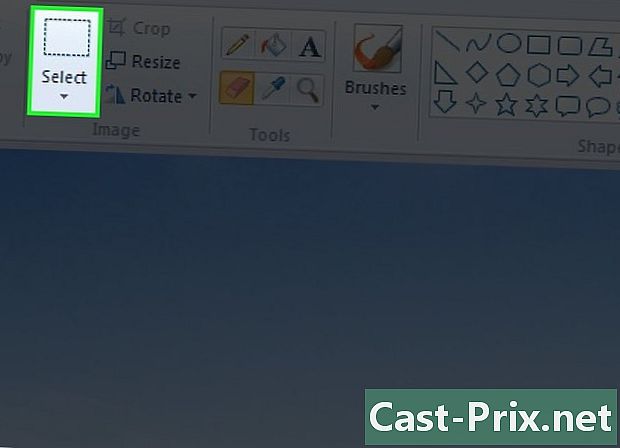
Pilih formulir pemilihan. di catAnda berada di longlet selamat datang. Klik pada ▼ di bawah tombol Pilih. Tombol ini ada di bagian gambar longlet. -

Pilihlah seleksi persegi panjang. Anda akan menemukan opsi ini di bagian atas daftar. -
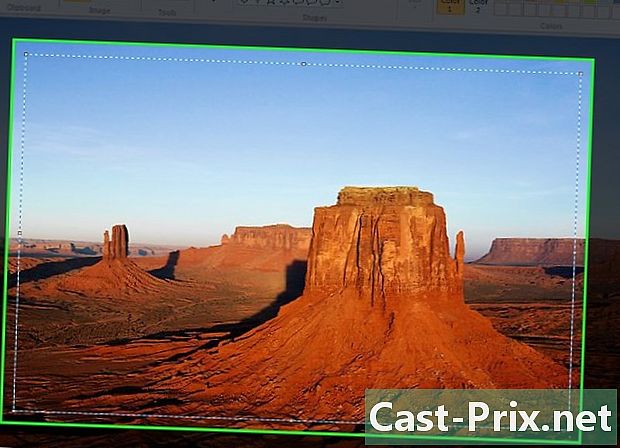
Tentukan pilihan Anda. Pergi ke gambar Anda dan pilih tempat pada gambar di mana pilihan Anda harus dimulai. Klik dan gerakkan mouse. Bergantung pada pergerakan mouse, Anda akan melihat kotak bertitik muncul. Hentikan klik Anda setelah Anda puas dengan pilihan Anda. Perhatikan bahwa area dalam pilihan Anda akan tetap setelah pemangkasan.- Untuk menghapus batas foto, klik di sudut sehingga batas Anda tidak pas di bidang pilihan, dan kemudian rentangkan secara diagonal. Hentikan pilihan Anda tepat sebelum perbatasan di sudut berlawanan dari titik awal Anda ke pilihan Anda.
- Jika Anda ingin mengulang pilihan Anda, klik gambar di luar bagian yang sudah dipilih, lalu coba lagi.
-
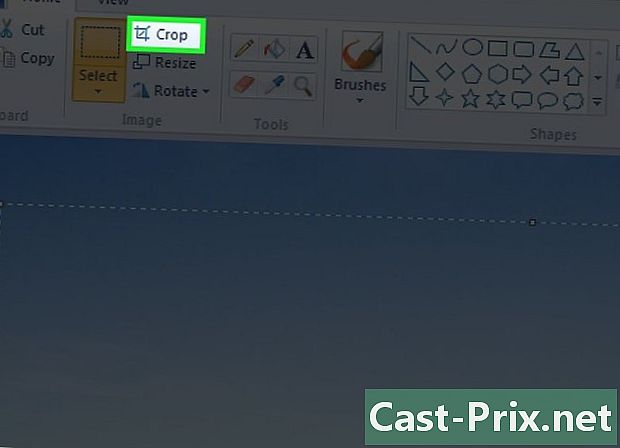
Tekan Trim. Opsi ini di bagian yang sama dengan memilih. Dia hanya di sebelah kanannya, di atas. Menekan memangkas, Anda menghapus semua bagian dari foto yang tidak ada dalam pilihan. Yang tersisa adalah bagian yang dipilih cat.
- Dimungkinkan untuk tidak memilih pilihan persegi panjang. Anda dapat, misalnya, memilih untuk seleksi gratis dan sesuai dengan inspirasi Anda, buatlah pilihan asli.
- Setelah Anda menentukan pilihan pada foto Anda, berhati-hatilah untuk tidak mengklik tombol hapus keyboard Anda. Anda akan menghapus, dengan demikian, bagian yang telah Anda pilih. Untuk memulihkan bagian yang dihapus, klik panah kecil yang menunjuk ke kiri di bagian atas jendela Anda cat.
